madVR:ビデオから最高の品質を引き出す方法
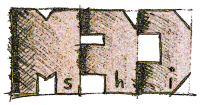
madVRに初めて会ったのは、MPC Home Cinema設定で新しいチェックボックスを発見したときでした。 判明したように、madVRビデオレンダラーの出力で受信したビデオ品質は、以前使用したもの(EVR、Overlay、VMR 7、9、およびHaali)とまったく比較できません。 madVRは、可能な限り最高の品質のビデオを表示することを目的に作成されました。 madVRの機能は何ですか?また、どのように高品質のビデオを取得しますか?
メインチップmadVRには以下が含まれます。
- フレーム内のスムーズモーションレンダリング(スムーズモーションレンダリング)
- 高品質のカラーサンプリング(彩度アップサンプリング)
- 高品質変換YCbCr-> RGB、
- 高品質のビデオスケーリングアルゴリズム(バイキュービック、ミッチェル、ランチョス、スプラインなど)
- さまざまなタイプのモニターのスペクトルおよびコントラスト補正(色域およびガンマ補正)
- 16ビットロスレスモードでのGPUビデオ処理
前述したように、MPC HCはKmPlayerとZoom Playerだけでなく、かなり長い間madVRをサポートしています。
このビデオレンダラーを実際に試すには、
ダウンロードしたzipファイル (最新バージョンをダウンロードするためのリンク)を別のフォルダーに解凍し、install.batをクリックしてインストールするだけです。
その後、設定(設定-再生-出力)でmadVRを選択します。
madVR自体の設定は、ビデオを開始し、Filters-madVRRendererを右クリックした後に利用できます。 デフォルト設定ではすべてうまくいきますが、必要に応じて、ビデオカードの好みやパワーに合わせて調整できるオプションがたくさんあります。
madVR、開発者への要望、バグ報告については、Doom9フォーラムの
特別なスレッドに投稿してください。 最初のページでは、競合他社との品質の比較を見ることができます。
Source: https://habr.com/ru/post/J103837/
All Articles